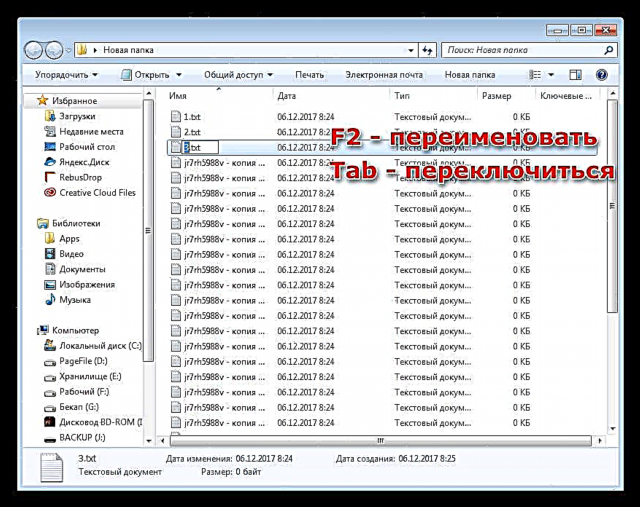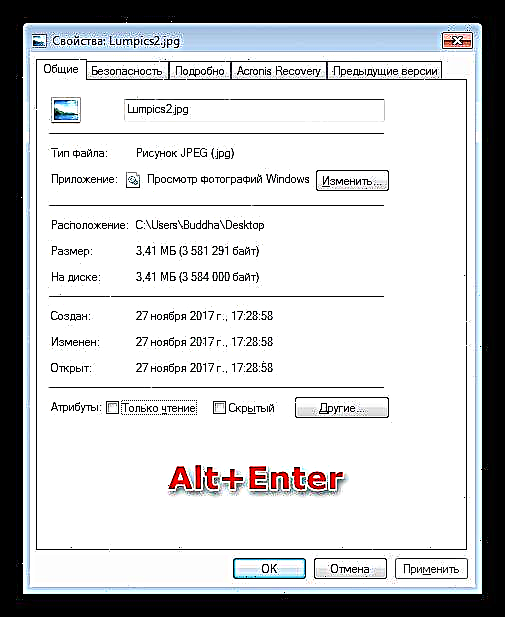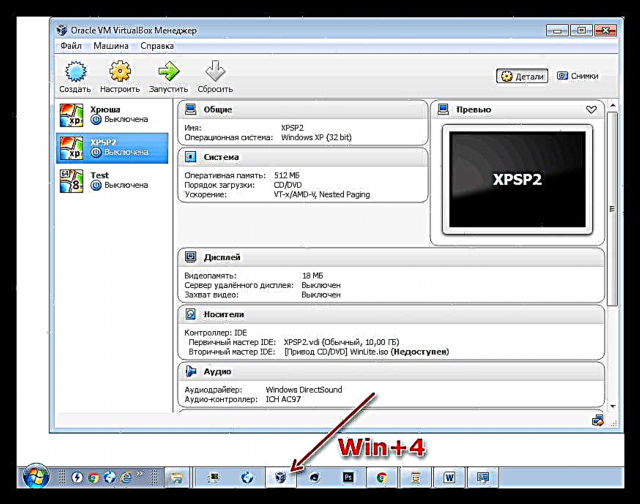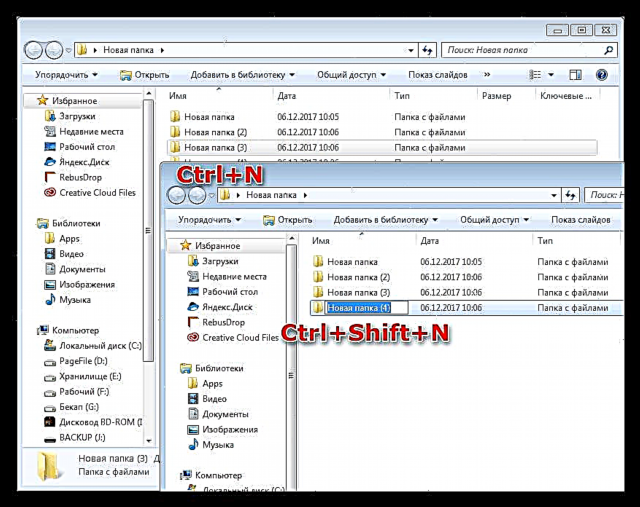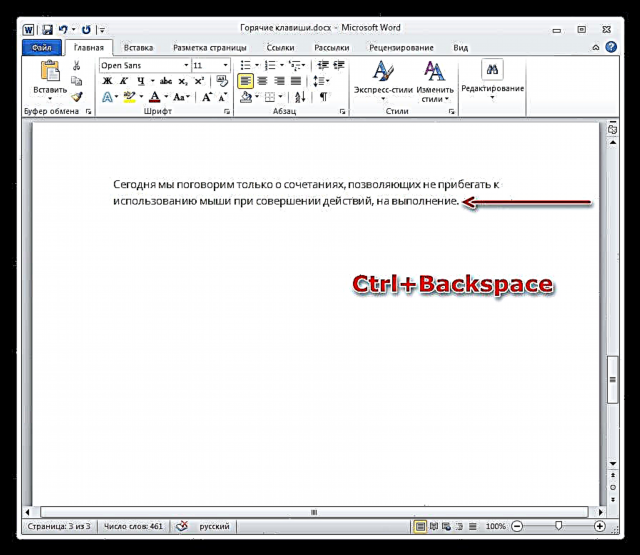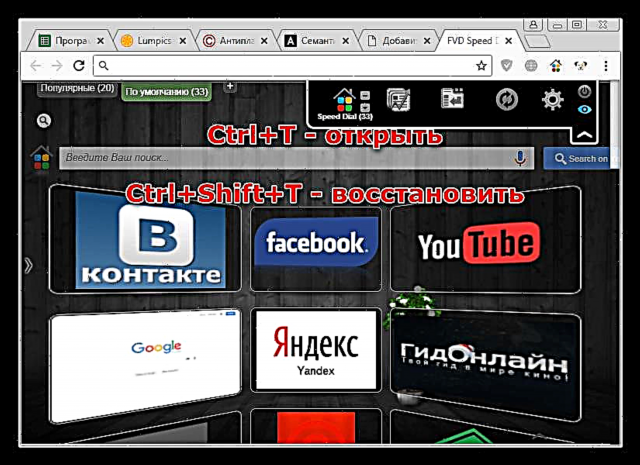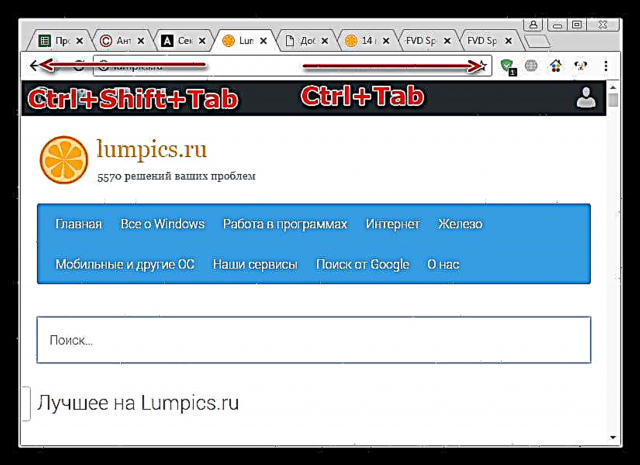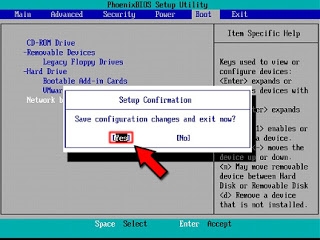অপারেটিং সিস্টেমের মধ্যে প্রক্রিয়া নিয়ন্ত্রণ এবং মাউস ব্যবহার করে প্রোগ্রামগুলি সঞ্চালিত হয় তা আমরা সকলেই অভ্যস্ত, তবে কিছু লোক জানেন যে কিছু নিয়মিত ক্রিয়াকলাপের কার্য সম্পাদনকে উল্লেখযোগ্যভাবে গতিযুক্ত করা কীবোর্ডটিকে সম্ভব করে তোলে। আপনি যেমন অনুমান করতে পারেন, আমরা উইন্ডোজ হট কীগুলি নিয়ে আলোচনা করব, যার ব্যবহার ব্যবহারকারীর জীবনকে সহজতর করতে সহায়তা করবে।
আজ আমরা কেবল এমন সংমিশ্রণগুলির বিষয়ে আলোচনা করব যা ক্রিয়া সম্পাদন করার সময় আপনাকে মাউসটি ব্যবহার না করার অনুমতি দেয় যা এটি ব্যবহারে সম্পূর্ণ সময় নেয় to
উইন্ডোজ এবং এক্সপ্লোরার
- একবারে সমস্ত উইন্ডো মিনিমাইজ করুন উইন + ডি, যার পরে আমরা একটি পরিষ্কার ডেস্কটপ পাই। এটি বিশেষত কার্যকর যখন আপনার চোখ ছাঁটাই করার উদ্দেশ্যে নয় এমন তথ্য দ্রুত আড়াল করতে হবে। একই প্রভাব কী অর্জন করতে সহায়তা করবে উইন + মিতবে তারা কেবল একটি উইন্ডোতে কাজ করে ...
- সহ সমস্ত অ্যাপ্লিকেশনগুলির উইন্ডো অস্থায়ীভাবে লুকান "এক্সপ্লোরার"সংমিশ্রণ অনুমতি দেয় উইন + স্পেস (স্পেস)।
- একটি ফোল্ডারে বড় সংখ্যক ফাইলের নামকরণের ক্লান্তিকর প্রক্রিয়াটি কীটি ব্যবহার করে ত্বরান্বিত করা যেতে পারে F2 চেপে, এবং পরবর্তী নথিতে যেতে - ট্যাব। কমান্ডগুলির এই সমন্বয় আপনাকে প্রতিবার ক্লিক না করার অনুমতি দেয় PKM আইটেমের পরবর্তী নির্বাচন সহ ফাইল দ্বারা "এ পুনরায় নামকরণ".
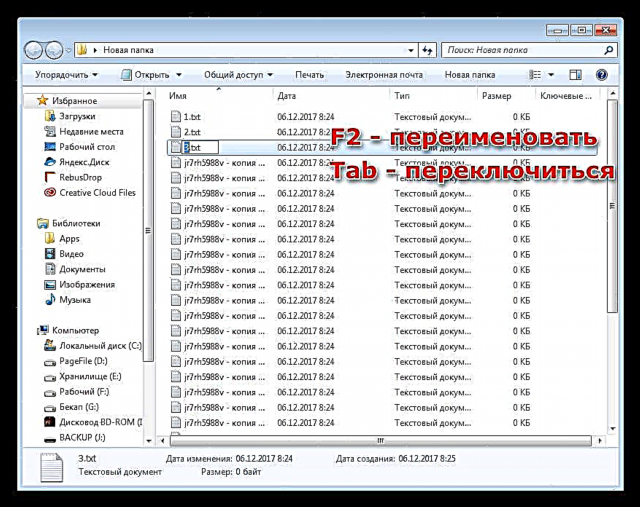
- সমাহার Alt + enter নির্বাচিত উপাদানটির বৈশিষ্ট্যগুলি খোলে যা মাউস এবং প্রসঙ্গ মেনু ব্যবহারের প্রয়োজনীয়তাও সরিয়ে দেয় "এক্সপ্লোরার".
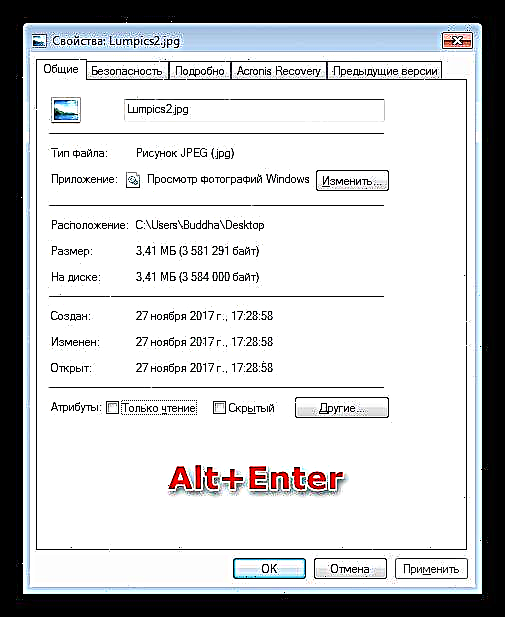
- "ট্র্যাসে" না গিয়ে ফাইল মোছা ক্লিক করে সম্পন্ন হয় শিফট + মুছুন। এই জাতীয় দস্তাবেজগুলি এখন ডিস্কের স্থান দখল করে না এবং এগুলি পুনরুদ্ধার করা বেশ কঠিন।

- টাস্কবারে ডকযুক্ত অ্যাপ্লিকেশনগুলি টিপে চালু করা হয় জয় এবং ডান থেকে বামে সিরিয়াল নম্বর। উদাহরণস্বরূপ উইন + 1 প্রথম প্রোগ্রামের উইন্ডোটি খুলবে ইত্যাদি on যদি অ্যাপ্লিকেশনটি ইতিমধ্যে চলমান থাকে, তবে এর উইন্ডোটি ডেস্কটপে ফিরিয়ে দেওয়া হবে। উইন + শিফট + নম্বর প্রোগ্রামটির দ্বিতীয় অনুলিপি চালু করবে, তবে কেবল এটি বিকাশকারীরা সরবরাহ করলে।
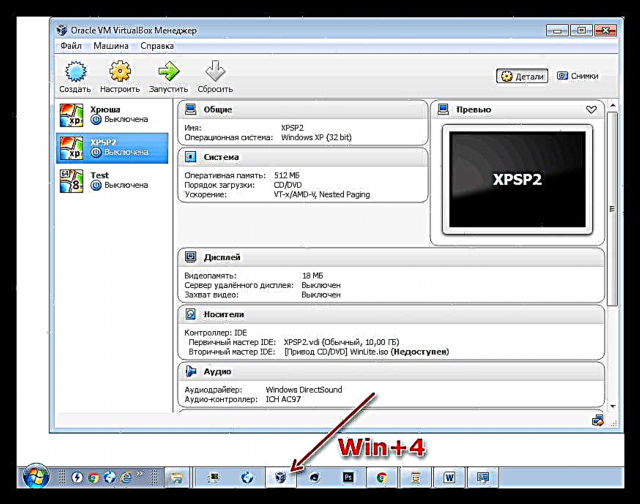
- ক্লিক করে উইন্ডোজ এক্সপ্লোরার সদৃশ Ctrl + N, এবং অ্যাড পরিবর্তন (Ctrl + Shift + N) সক্রিয় উইন্ডোতে একটি নতুন ফোল্ডার তৈরি করবে।
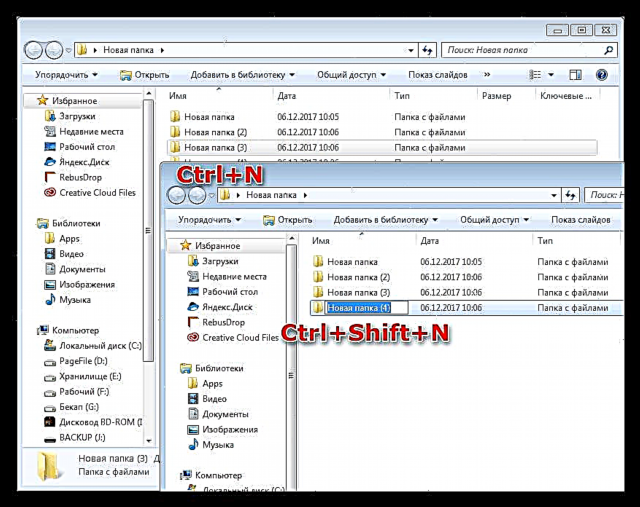
কীগুলির আরও একটি সম্পূর্ণ তালিকা এই নিবন্ধে পাওয়া যাবে।
শব্দ
- আপনি যদি দুর্ঘটনাক্রমে সক্রিয় সহ একটি বড় টুকরো টেক্সট টাইপ করেন ক্যাপস লকতারপরে কীগুলির একটি সেট পরিস্থিতি ঠিক করতে সহায়তা করবে শিফট + এফ 3। এর পরে, নির্বাচিত খণ্ডের সমস্ত অক্ষর ছোট হাতের অক্ষরে পরিণত হবে। "মাইক্রোসফ্ট ওয়ার্ডে কেস পরিবর্তন করা" নিবন্ধে আপনি এ সম্পর্কে আরও পড়তে পারেন।

- আপনি সংমিশ্রণটি ব্যবহার করে ওয়ার্ডে একাধিক টাইপের শব্দ মুছতে পারেন Ctrl + ব্যাকস্পেস। এটি মাউসের কাছে পৌঁছানো বা প্রতিটি চরিত্রকে পৃথকভাবে মুছে ফেলার চেয়ে অনেক দ্রুত এবং বেশি সুবিধাজনক।
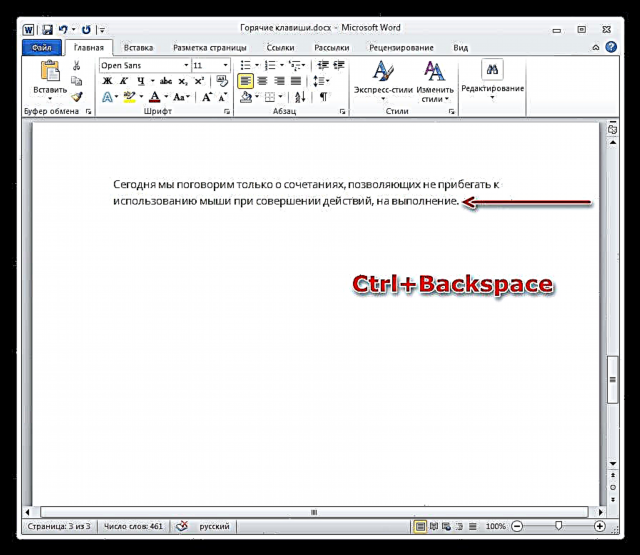
ওয়ার্ডে সমস্ত কীবোর্ড শর্টকাট সম্পর্কে আপনার যদি তথ্য পেতে চান তবে এই নিবন্ধটি দেখুন।
ব্রাউজার
- আপনি একটি নতুন ব্রাউজার ট্যাব খুলতে কীগুলি ব্যবহার করতে পারেন। Ctrl + T, এবং আপনি যদি কোনও বদ্ধ পৃষ্ঠা পুনরুদ্ধার করতে চান তবে সম্মিলনটি সহায়তা করবে Ctrl + Shift + T। দ্বিতীয় ক্রিয়াটি ট্যাবগুলিকে ক্রমে যে ক্রমে সঞ্চিত করে তা খোলে।
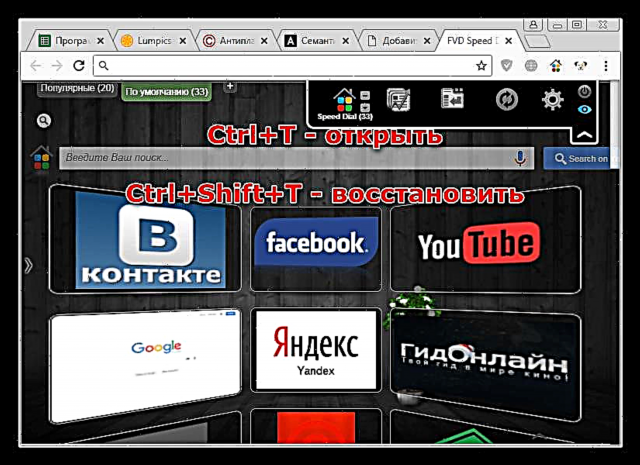
- সাথে ট্যাবগুলির মধ্যে দ্রুত স্যুইচ করুন Ctrl + ট্যাব (এগিয়ে) এবং Ctrl + Shift + ট্যাব (ব্যাক)।
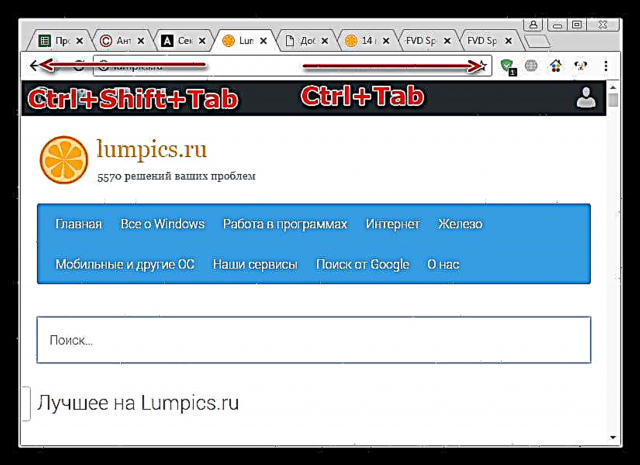
- আপনি কীগুলি সহ জরুরিভাবে সক্রিয় ব্রাউজার উইন্ডোটি বন্ধ করতে পারেন Ctrl + Shift + W.
এই কীবোর্ড শর্টকাটগুলি বেশিরভাগ ব্রাউজারগুলিতে কাজ করে - গুগল ক্রোম, ফায়ারফক্স, অপেরা, ইন্টারনেট এক্সপ্লোরার, ইয়ানডেক্স ব্রাউজার।
পিসি বন্ধ
আজকের জন্য শেষ সংমিশ্রণটি আপনাকে দ্রুত কম্পিউটার বন্ধ করতে দেয়। এটা হয় উইন + রাইট তীর + প্রবেশ করুন.

উপসংহার
এই নিবন্ধটির ধারণাটি হল ব্যবহারকারীকে সাধারণ ক্রিয়াকলাপে সর্বাধিক সময় সাশ্রয় করা। হট কীগুলিতে দক্ষতা অর্জন আপনাকে ম্যানিপুলেশনগুলির সংখ্যা হ্রাস করতে এবং এর মাধ্যমে আপনার কর্মপ্রবাহকে অনুকূলিত করতে সহায়তা করবে।